最近メイン配信をYouTubeに切り替えようと思って色々と試行錯誤していたのですが、過去の放送詳細の引き継ぎが配信メインページの設定編集からだと直前のものしか引っ張ってくることが出来ず、別シリーズの放送を間に挟むと毎回過去の配信を開いてコピペしなければならないのが辛かったのですが、これが解決できたので簡単に情報共有しておこうと思います。
結論から言うと、放送予約すると出来ました
ライブ配信ページを開くと、左側にエンコーダ配信の他に管理という項目があります。こちらを選択することでライブ配信をスケジュール設定というボタンが出てきます。
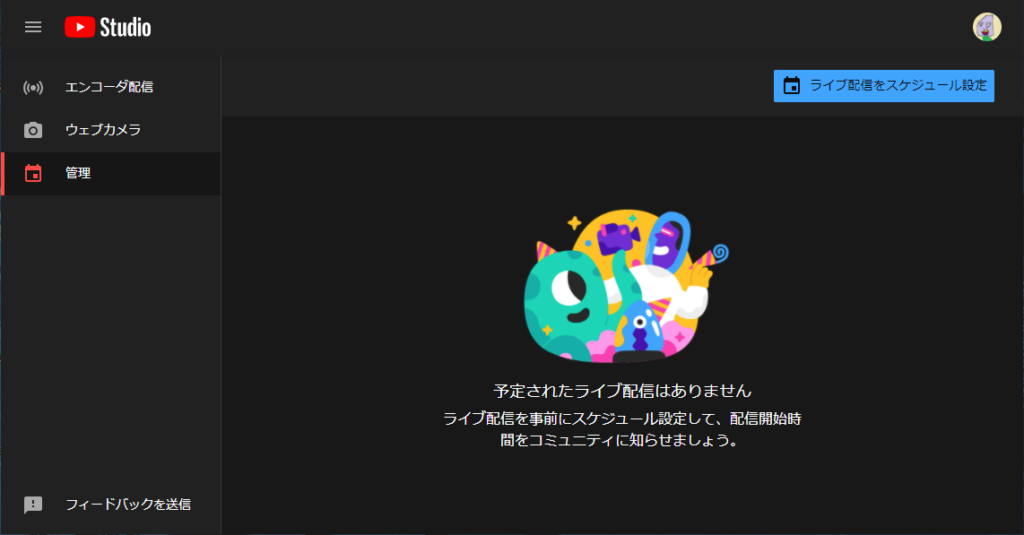
このボタンを押すと配信スケジュールの設定画面が出てきます。そして、以前にこの画面からスケジュール設定して配信した時のデータが選択できるようになるので、引き継ぎたいものを選択してREUSE SETTINGSを押すことで引き継いで配信を作成することが出来ました。
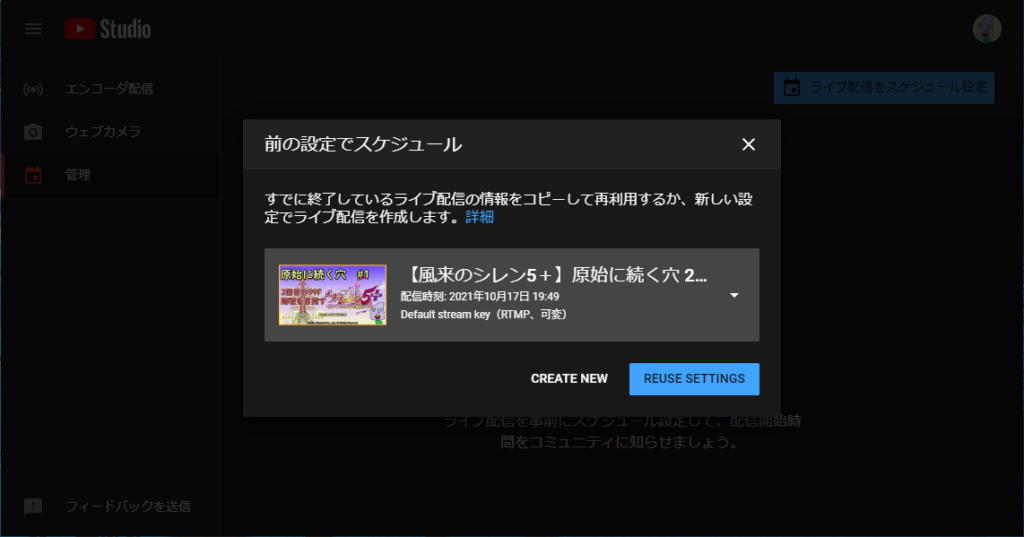
新しい放送を始める場合はこちらのCREATE NEWを押して配信設定を書くほうが良さそうです。
また、今までエンコーダ配信の方から放送開始していて、スケジュール設定をして配信したことがない場合、一覧に出てこないと思うので、その場合は改めてCREATE NEWから設定して放送することで、次回から使えるようになります。
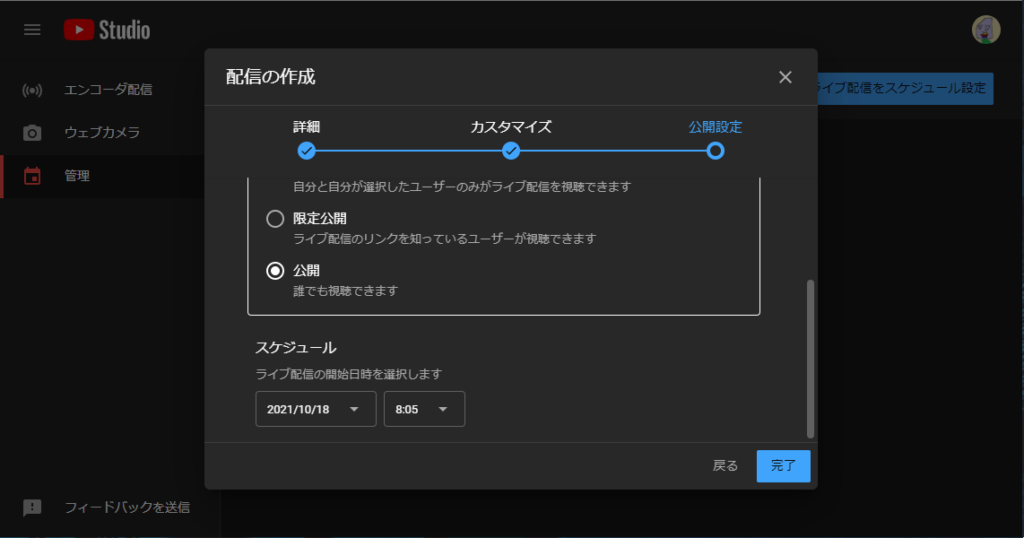
ちなみにスケジュールのライブ配信の開始日時の選択ですが、これを設定しておくとチャンネル登録者や関連する放送・動画を好んで見ている人などのトップページにリンクが表示されて、放送に入場して開始を待つことが出来るようになります。
あくまでスケジュールの設定というだけで、開始は放送者が放送開始ボタンを押したタイミングからで、時間ピッタリから自動的に始まるわけでもないので、直前に設定してすぐに放送を開始する場合は時間設定は適当でも大丈夫そうです。(もちろんあんまり事前から適当なスケジュール設定をしておいていつ始まるか分からない状態だとリスナーが困ると思うので避けたほうがいいと思いますが)
ニコニコの予約設定のようなものだと思っていたので勘違いした
ニコニコの配信予約機能の敷居がかなり高い時代から配信者をやっていたので、YouTubeのスケジュール設定機能が同じようなものだと勘違いして手が出せなかったので原因でした。
YouTubeは配信予約して配信するのを推奨しているのでしょうか?とにかく今後はこちらから配信開始をしていけば問題ないかなぁと思いました。